

By Vernon Roderick, Son Güncelleme: 6/12/2023
Günümüzde önemli bilgileri depolama cihazlarımızda saklıyoruz. Sakladığımız veriler, herhangi bir zamanda uygun bir şekilde erişebileceğimiz belgeler, dosyalar, fotoğraflar, videolar ve sesler gibi değişebilir. Depolama aygıtları bilgisayarlar, dahili veya harici sabit diskler, hafıza kartları veya USB flash sürücüler. Sabit sürücü gibi bir depolama aygıtı, verilerinizle birlikte depolanmadan önce bir veya daha fazla bölüme ayrılabilir. Bölüm, sabit sürücü alanının ayrı bir bölümüdür. Bir bölüm başarısız olabilir veya okunamaz, bozulabilir, kaybolabilir, hasar görebilir veya silinebilir. Bu makale, nasıl yapılacağına dair bazı yöntemler sunar. silinen bölümü kurtar Windows işletim sistemi yolu.
Fiziksel diskinizi bir veya daha fazla mantıksal bölüme ayırabilirsiniz. Bir diski bölümlemek, her bölümün kendi dosya sistemine sahip olması nedeniyle verilerinizin zarar görmesini veya bozulmasını önlemeye yardımcı olur. Ayrıca, fiziksel olarak yalnızca bir sabit diskiniz olsa bile, dosyalarınızı ayrı mantıksal sürücüler halinde kolayca düzenlemenize yardımcı olur.
adı verilen güvenilir bir veri kurtarma programı tanıtıldı. FoneDog Veri Kurtarma bu, bu gönderide verilerin kolayca kurtarılmasına yardımcı olabilir. Ek olarak, burada bir örnek yazılımsız mac silinen dosyaları kurtarma, bitirmek için de bu yazılımı kullanabilir.
Veri Kurtarma
Silinen görüntü, belge, ses ve daha fazla dosyayı kurtarın.
Silinen verileri bilgisayardan (Geri Dönüşüm Kutusu dahil) ve sabit sürücülerden geri alın.
Disk kazası, işletim sistemi çökmeleri ve diğer nedenlerden kaynaklanan kayıp verileri kurtarın.
Bedava indir
Bedava indir

Bölüm 1. Silinen Windows Bölümünü FoneDog Veri Kurtarma Kullanarak KurtarınBölüm 2. Silinmiş Bir Bölüme Neden Olan Ortak FaktörlerBölüm 3. Silinen Windows Bölümünü Başarıyla Kurtarmak İçin Önemli İpuçlarıBölüm 4. Disk Yönetimini Kullanarak Silinen Windows Bölümünü Kurtarın Bölüm 5. Windows'ta Yedekleme ve Geri Yükleme Kullanarak Silinen Bölümü KurtarmaBölüm 6. Kötü Sektörleri Kaldırarak Silinen Bölüm Windows'u KurtarınBölüm 7. Özette
Windows bilgisayar sisteminizde kayıp veya silinmiş bir bölümle karşılaşırsanız, dosyalarınızı ve bölümün kendisini kurtarmanız mümkündür. FoneDog Data Recovery, önemli verilerinizi almanıza ve bunları seçilen bir depolama cihazına geri yüklemenize olanak tanıyan güvenilir ve profesyonel bir veri kurtarma programıdır. Sabit sürücü kurtarma, bölüm kurtarma, dosya kurtarma veya çökmüş Windows kurtarma gibi durumlar söz konusu olabilir, FoneDog Veri Kurtarma, veri kurtarma ihtiyaçlarınız için güvenilir bir araç setidir.
Basit ve kullanımı kolay sihirbaz arayüzü ile depolama cihazınızın hızlı ve derin taramalarını yapabilirsiniz. Dosyaları geri yüklemeden önce kontrol etmek için sonuçları önizlemeyi seçebilirsiniz. Bu kullanışlı araç kullanılarak herhangi bir dosya biçimi kurtarılabilir. Veri kurtarma, her tür cihazda ve her türlü durumda yapılabilir. Web sitesinde indirmek için ücretsiz bir deneme sürümü mevcuttur. Satın almak isterseniz, 30 günlük para iade garantisi sunar.
FoneDog Data Recovery programına erişerek Windows bilgisayarınızda veri kurtarma işlemini başlatın. Başlat menüsünden ve Programlar listesinden erişilebilir. Kısayol olarak, masaüstünüzdeki simgesine veya görev çubuğunuzdaki sabitlenmiş kısayola çift tıklayabilirsiniz.
Aracın ana ekranında, almak istediğiniz dosya türlerini ve kurtarmak istediğiniz bölümlenmiş sürücüleri seçin. Verileri kurtarmak istediğiniz herhangi bir veri türünden ve herhangi bir depolama aygıtından olabilir.
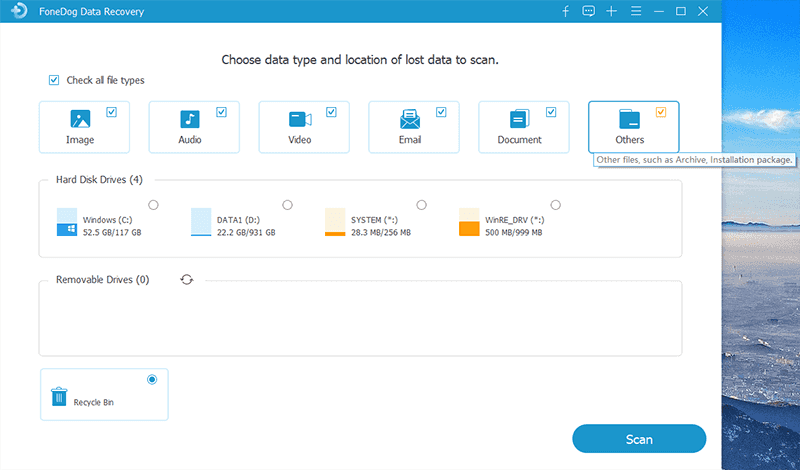
Araç tarafından Hızlı Tarama ve Derin Tarama olmak üzere iki mod sunulur. Silinen Windows sistemini kurtarmak için derin taramayı seçmeniz önerilir. Tamamlanması daha uzun sürecek ancak daha fazla içerik döndürecek. Devam etmek için Tara düğmesine tıklayın. Tarama tamamlandığında dosya sonuçlarını önizleyin.
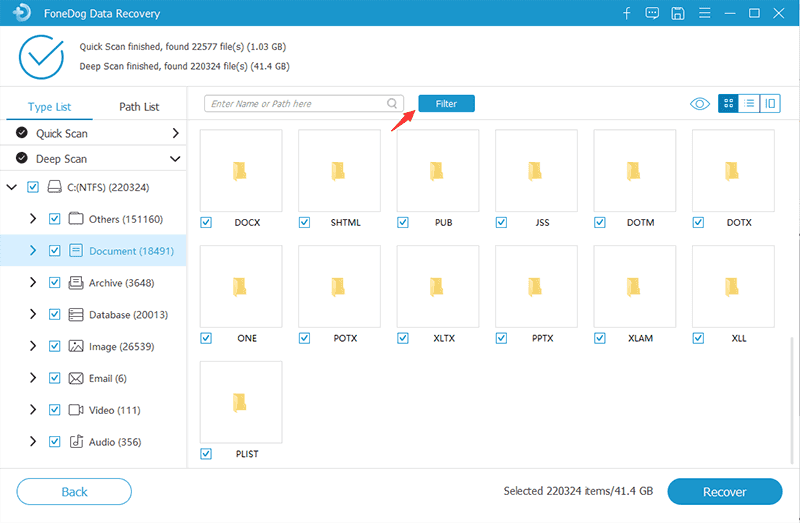
En alakalı aramaları daraltmak için taramadan sonra döndürülen sonuçları filtrelemeyi seçebilirsiniz. İçinde ne olduğunu görmek için dosyaları önizleyin. Ardından, veri kurtarma işlemini başlatmak için Kurtar düğmesine tıklayın. Bilgisayarınızın sabit bir güç kaynağına bağlı olduğundan emin olun ve kurtarma işlemi devam ederken kapatmaktan kaçının.
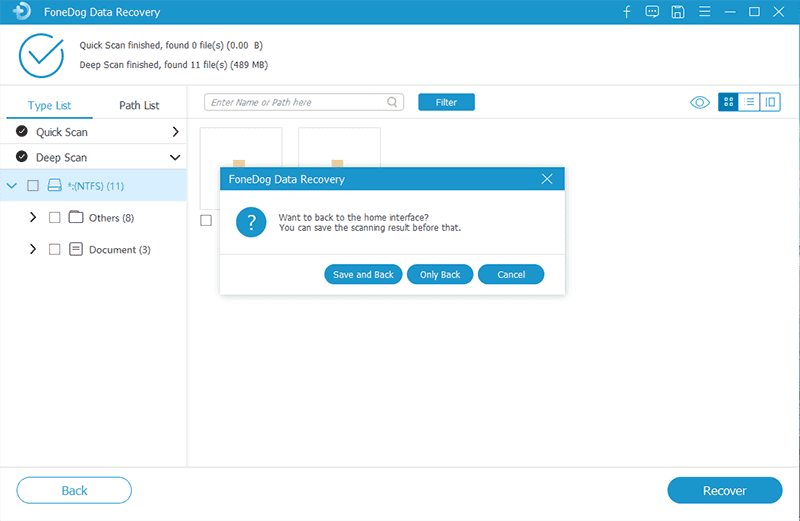
Beklemediğimiz ani başarısızlıklar olur. Bu, veri ve bölümler gibi aygıtların kaybolmasına, silinmesine, zarar görmesine veya bozulmasına neden olur. Ne kadar uzman olursanız olun, cihazınıza beklenmedik durumlar gelecektir.
Bu olayların olmasının çeşitli nedenleri vardır. Olası bir neden, bilgisayar sisteminize bulaşan bir kötü amaçlı yazılım veya virüs olabilir. Diğer nedenler, yeniden bölümlenmiş bir sabit sürücü, yeniden biçimlendirme, sistem çökmesi, sabit sürücü arızası, sabit sürücü değişiklikleri, elektrik kesintisi ve bölümü ayrılmamış alan olarak gösterecek bozuk sektörler olabilir. Kayıp veya silinmiş bölüm, bölümün yanlışlıkla biçimlendirilmesi, disk bölümündeki veya disk yönetimi uygulamasındaki yanlış işlemler veya bölümlenmiş sürücüleri kaldırmayı seçtiğiniz yeni veya güncellenmiş bir işletim sisteminin yüklenmesi gibi insan hatasından da kaynaklanabilir.
Herhangi bir nedenle, silinen veya kaybolan bölüm bazı yöntemlerin kullanılmasıyla kurtarılabileceğinden endişelenmeyin. Güvenilir bir veri kurtarma yazılımı, silinen bölümü Windows işletim sistemi yolu ile kolayca ve kolayca kurtarabilmenizin yollarından biridir ve Bölüm 1: Silinmiş Bölüm Windows'u FoneDog Veri Kurtarma Kullanarak Kurtarma'da ayrıntılı olarak tartışılmaktadır.
Windows bilgisayar sisteminizde silinen bölümü kurtarmada başarılı olmak için izlemeniz gereken bazı önemli ipuçları. Bölüm sürücünüz silindiğinde, hiçbir şey yapmayı bıraktığınızdan emin olun. Silinen bölümü kurtarmadan önce bilgisayar sisteminizde herhangi bir işlem yapmayın. Daha fazla zarar görmemek için yeni dosyalar oluşturmadığınızdan veya sistemdeki verilerin üzerine yazmadığınızdan emin olun.
Ayrıca, daha fazla veri kaybını önlemek için bölüm sürücüsünü onarmaya, yeniden oluşturmaya veya yeniden biçimlendirmeye çalışmayın. Bunun yerine, burada açıklanan yöntemleri kullanarak mümkün olan en kısa sürede veri bölümü kurtarma işlemini gerçekleştirin. Daha uygun ve kolay bir yol, Bölüm 1'de sunulan FoneDog Veri Kurtarma adlı bir veri kurtarma araç setini kullanmaktır: FoneDog Veri Kurtarma Kullanarak Silinmiş Bölüm Windows'u Kurtarma.
Bu bölüm, silinen bölümün nasıl kurtarılacağı konusunda size rehberlik edecek bilgiler sağlayacaktır Windows 10 işletim sistemi süreci. Bu, kayıp veya silinmiş bölümü bulmanıza ve Dosya Gezgini'nde gösterilecek olan kayıp veya silinmiş bölüme bir sürücü harfi atamanıza yardımcı olacaktır.
Adım 01: Bilgisayarınızda, Disk Yönetimi Windows'da.
adresine giderek Disk Yönetimine erişin. Başlat menüsü ve arama Disk Yönetimi. Alternatif olarak, şu adresten erişebilirsiniz: koşmak düğmesine basarak iletişim penceresi Windows logosu + R anahtarlar. Ayrıca basabilirsiniz Windows Logosu + X tuşlarına basın ve seçin Komut İstemi (Yönetici).
Adım 02: Açık koşmak iletişim penceresi, yazın diskmgmt.MSC üzerinde Açılış kutu ve vur Keşfet tuşuna basın.
03 Adımı: Başlatın komut İstemi yönetici erişimi ile. şuraya git koşmak iletişim penceresi. Kısayol: tuşuna basın Windows logosu + R anahtarlar.
04. Adım: Yazın diskpart üzerinde Açılış kutu ve vur Keşfet tuşuna basın.
Adım 05: list disk ve vurmak Keşfet tuşuna basın.
Adım 06: Bilgisayarınızdaki tüm diskler ekranda listelenir. Yazın disk seç # (# ile kurtarmak istediğiniz kayıp bölümü içeren diskin numarasını değiştirin) ve Keşfet tuşuna basın.
07. Adım: Yazın list volume ve vurmak Keşfet tuşuna basın.
08. Adım: Yazın hacim seç # (# ile kurtarmak istediğiniz kayıp bölümün numarasını değiştirin) ve Keşfet tuşuna basın.
09. Adım: Yazın harf ata=F (F'yi kurtarılan bölüm için atamak istediğiniz mevcut sürücü harfiyle değiştirin) ve Keşfet tuşuna basın.
Adım 10: İşlem tamamlanana kadar bekleyin. "Diskpart sürücü harfini veya bağlama noktasını başarıyla atadı" diyen mesaj döndürülür.
Adım 11: Komut İsteminden çıkın. Kurtarılan bölüme şimdi erişip erişemeyeceğinizi kontrol edin.
Bu bölüm, kayıp veya silinmiş veri bölümü sürücünüzün bir yedeğini geri yüklemek için Windows işletim sistemindeki Yedekleme ve Geri Yükleme özelliğini nasıl kullanacağınızı öğretmek için basit bir işlem sağlayacaktır. Sürücünüzün bir yedeğini etkinleştirdiyseniz veya oluşturduysanız Geri Yükleme mümkün olabilir. Yedeklenen bilgiler, geri yükleme noktaları olarak başka bir depolama ortamında saklanabilir. Geri yükleme işlemini başlatmak için yedekleme depolama ortamını bilgisayarınıza bağladığınızdan emin olun.
Windows'ta yedekleme özelliğinin nasıl açılacağına ilişkin şu adımları izleyin:
Adım 01: Windows bilgisayarınızda, Kontrol Paneli. Tıkla Başlama menüsünü seçin ve Kumanda panosu programlar listesinden
Adım 02: Sol bölmede, öğesine tıklayın. Sistem Koruma.
03. Adım: Altında Koruma Ayarları, aç Koruması.
Adım 04: Tıklayın OK.
Oluşturulan yedeği Windows sisteminize nasıl geri yükleyebilirsiniz:
Adım 01: Yedek depolama aygıtını bilgisayarınızın Windows sistemine bağlayın.
Adım 02: Şuraya giderek Kontrol Paneline erişin: Başlat menüsü ve bulmak Kumanda panosu.
Adım 03: Git Sistem ve Bakım.
Adım 04: Ardından tıklayın Yedekleme ve Geri Yükleme.
Adım 05: Ardından, öğesini seçin Dosyalarımı Geri Yükle.
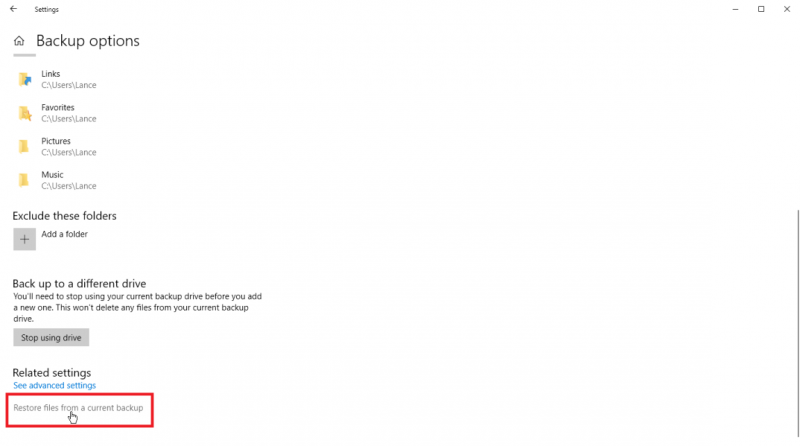
Adım 06: Başka bir pencere görünecektir. Kurtarma tamamlanana kadar sonraki işleme devam etmek için pencerede gösterilen adımları izleyin. Dosyalarınızın başarıyla kurtarılıp kurtarılmadığını kontrol edin.
Bu bölüm, bölümlenmiş sürücülerinizdeki bozuk sektörlerin nasıl kaldırılacağına ilişkin temel bir yöntem sunar. Kötü sektörler, kayıp veya silinmiş bölüme neden olabilir. Bölüm sürücülerindeki veriler sektörler olarak depolanır. Kötü sektörler, sürücünüzde kullanılamayan sektörler olduğunda meydana gelir. Ayrıca, yazılım sorunlarının neden olduğu mantıksal kötü sektör ve depolama cihazınızdaki fiziksel hasarın neden olduğu fiziksel kötü sektör olarak sınıflandırılır. Bölüm sürücülerinizdeki bozuk sektörleri kaldırmak için aşağıdaki adımları izleyin.
Adım 01: Git Bu PC or Bilgisayarım.
Adım 02: Bölüm sürücüsüne sağ tıklayın ve tıklayın Emlaklar.
NOT: Diğer bölüm sürücülerinizin silinmesini veya kaybolmasını önlemek için seçtiğiniz sürücü harfinin doğru olduğundan emin olun.
03. Adım: Ardından, Tools sekmesi.
Adım 04: Tıklayın Kontrol altında bulundu Hata kontrolü Bölüm.
Adım 05: Bir açılır iletişim kutusu gösterilecektir. Tıklamak Başlama kötü sektörlerin kaldırılmasına başlamak için.
Adım 06: İşlem sürücünüzü kontrol edecektir. Hata kontrol işlemi tamamlanana kadar bekleyin ve bilgisayarınızı kapatmadığınızdan emin olun.
Adım 07: İşlem sırasında bulunan hatalar varsa, Yeniden or Sonraki Yeniden Başlatmayı Planla. Yeniden Başlatma seçeneği onarım sürecini başlatacak ve işlem sırasında hemen bilgisayarınızın yeniden başlatılmasını gerektirecektir; Sonraki Yeniden Başlatmada Planla seçeneği ise bilgisayar sisteminizin bir sonraki yeniden başlatılmasına kadar onarım sürecinin bir programını yapmanıza izin verecektir.
İnsanlar ayrıca okurBilgisayardan Silinen Fotoğraflar Nasıl KurtarılırSilinen E-postalar Nasıl Kurtarılır Gmail
Bölme sürücünüz aniden kaybolduğunda veya silindiğinde, özellikle bilgisayar sisteminizde önemli verileriniz için oluşturulmuş yedekler yoksa bu çok sıkıntılı ve zahmetli bir durumdur. Silinen veya kaybolan bölüme, sistemdeki virüs veya kötü amaçlı yazılım tehditleri, sabit diskin yeniden bölümlenmesi, yanlışlıkla yeniden biçimlendirme, sistem çökmesi ve arıza, bozuk sektörler, sabit disk arızası, elektrik kesintisi veya kullanıcı hatası gibi çeşitli faktörler neden olabilir.
Bu nedenlerin herhangi birinde, bu tür bir durumu yaşamak üzücü. Ancak şu anda sahip olduğumuz teknoloji ile bunu yapmak mümkün. silinen bölümü kurtar Windows Bu makalede ele alınan işletim sistemi yolu. Burada birkaç yöntem sunulmaktadır. Ve silinen Windows işletim sistemini kurtarmanın daha rahat ve kolay bir yolu, FoneDog Veri Kurtarma aracının kullanılmasıdır. Verilerinizi ve bölüm sürücünüzü güvenli ve güvenli bir şekilde kurtarmanıza yardımcı olacak profesyonel ve güvenilir bir sihirbaz araç takımıdır. Her tür veri, her tür depolama aygıtından geri yüklenebilir. Her durumda, FoneDog Data Recovery, veri kurtarma ihtiyaçlarınız için harika ve harika bir araçtır.
Hinterlassen Sie einen Kommentar
Yorumlamak
Veri Kurtarma
FoneDog veri toplama hızlı ve güvenli olarak silmiş veya kaybetmiş fotoğraflar, videolar, ses, e-postalar, belgeler ve sert sürücülerden diğer veriler, hafıza kartları, flash sürücüler, Windows ve Mac bilgisayarlarından (Recycle Bin dahil).
Ücretsiz deneme Ücretsiz denemePopüler makaleler
/
BİLGİLENDİRİCİLANGWEILIG
/
basitKOMPLİZİERT
Vielen Dank! Merhaba, Sie die Wahl:
Excellent
Değerlendirme: 4.6 / 5 (dayalı 92 yorumlar)